안녕하세요. 랩터입니다.
오늘은 샤오미 미밴드9 프로 사자마자 해야 할 설정 17가지에 대해서 알려드리겠습니다.
전작인 미밴드8 프로와 기능적으로 완전히 같을 거라고 생각했는데요. 그렇지 않았습니다. 추가된 기능이 몇가지 있습니다. 그럼 영상으로 알려드리겠습니다. 그리고 챕터를 만들어 두었으니까요. 밴드나 워치류를 잘 다루시는 분들은 필요한 부분만 골라서 보셔도 됩니다. 그럼 지금부터 자세하게 살펴보겠습니다.

1번째로 디스플레이 설정입니다. 맨처음 미밴드9 프로를 연결하면 불편한 점들이 몇가지 있습니다. 일단 화면이 어둡고 빨리 꺼지기 때문에 불편하죠.설정에서 바꿔줄수 있는데요.설정에서 디스플레이로 들어가서 자동잠금으로 들어가서 시간을 조정하시면 됩니다. 이번에 전작대비 개선된점은 최대 5분까지 설정할수 있습니다. 미밴드8 프로에서는 최대 60초까지 가능했죠.
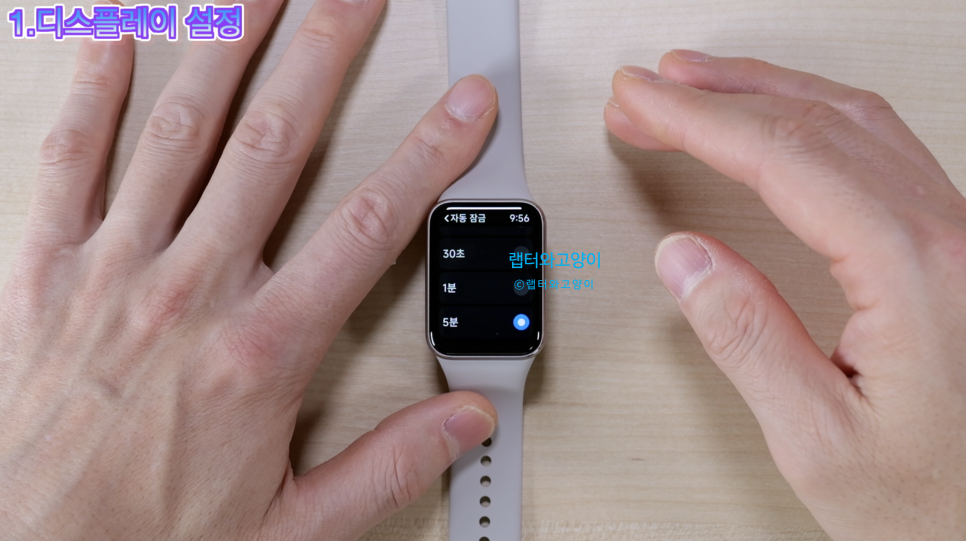
그리고 만약 시간을 더 늘리고 싶은 분들은 바로 밑에 화면 켬 시간으로 들어가서 5분부터 20분까지 있으니까 원하는 것으로 선택하시면 됩니다. 다만, 너무 길게 선택하시면 배터리가 빨리 소모되겠죠.
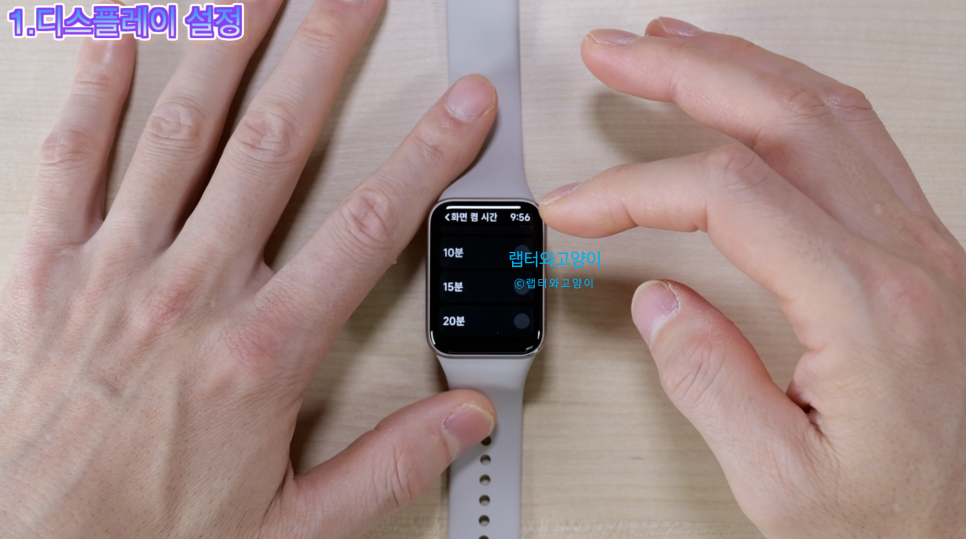
2번째로 시계화면 설정입니다. 미밴드9 프로도 시계화면을 편집할수 있습니다. 이번 미밴드9 프로에서 개선된 점은 미핏 앱에서도 시계화면을 편집할수 있게 되어있습니다. 홈화면에서 시계화면을 길게 눌러서 하단에 있는 설정을 누릅니다.

그리고 여기서 컴플리케이션을 누르면 여러가지 항목들이 나옵니다. 날씨나 일정등 원하는 것으로 선택을 하시고요.그리고 컴플리케이션은 시계화면마다 선택할수 있는 항목들이 다르기 때문에 꾸미는 재미가 있습니다.

3번째로 AOD 설정입니다. 초기설정은 AOD가 꺼져 있거든요.설정에서 켜줘야 사용할수 있습니다. 위에서 하던 디스플레이 설정에서 이어서 하시면 되는데요. Always on Display로 들어가면 됩니다. 여기서 스마트와 예약 둘중에 골라서 설정하면 되는데요.
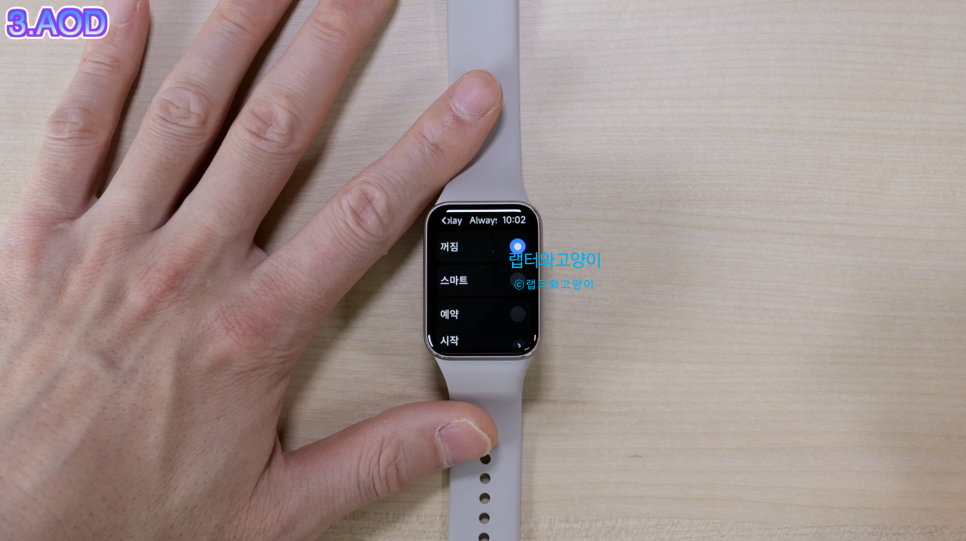
스마트는 평상시는 항상 켜지고요. 취침시나 밴드를 벗으면 자동으로 꺼지는 기능입니다.

이렇게 하고 화면 끄면 바로 AOD가 켜지는 것을 볼수 있죠.
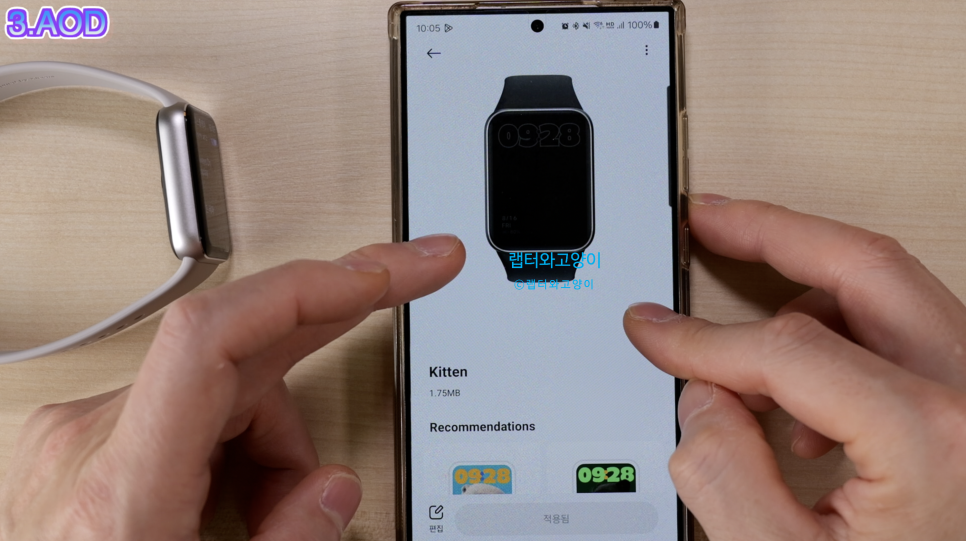
4번째로 AOD 꾸미기입니다. 이 기능은 미밴드9 프로에서만 변경을 할수 있습니다. 앞에서 말씀드린 설정에서 그대로 설정하시면 되는데요. 메뉴에서 가장 하단에 보면 기본테마라고 있는데요. 여기로 들어가면 AOD 모드에서 나타낼 상태표시를 선택할수 있습니다.하지만 시계화면에 종속된 AOD 스타일이 적용되면 기본 테마는 적용되지 않습니다. 참고하시고요.

하단에 설정을 누르면 스크롤이 생기는데요. 밑으로 하나씩 내릴 때마다 걸음수나 심박수를 AOD에서 바로 볼수 있도록 설정할수 있습니다.

5번째로 방해금지모드 입니다. 개봉기 때 말씀드린적이 있는데요. 삼성의 정품 밴드류나 워치류들만 지원했던 방해금지 동기화 기능을 미밴드9 프로에서도 그대로 사용할 수 있습니다.
먼저 미 피트니스 앱에서 장치탭으로 가서 시스템으로 들어갑니다. 여기서 방해금지 모드 동기화로 들어가면 되고요. 여기서 꺼져있다면 켜주시면 됩니다.
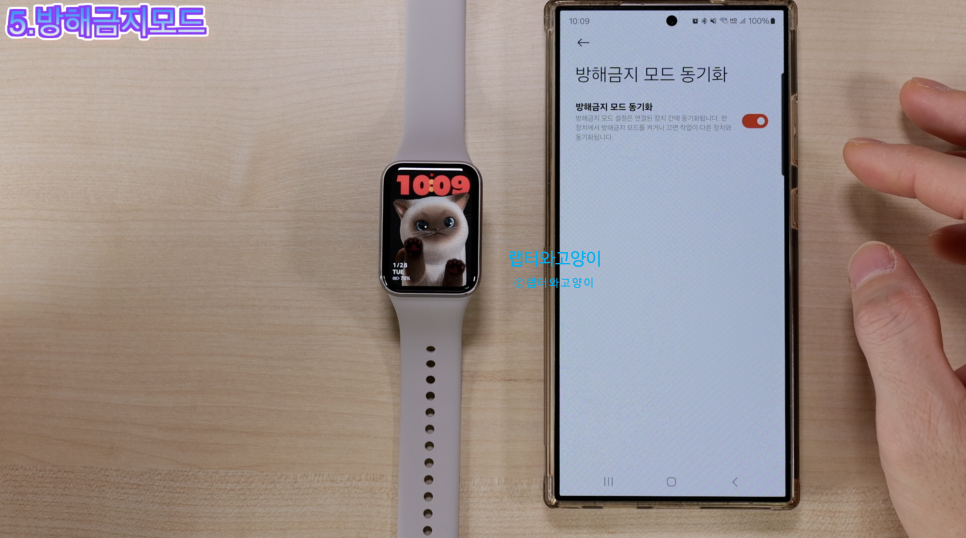
그러면 이제부터는 스마트폰이 방해금지모드이면 자동으로 미밴드9 프로도 방해금지모드로 바뀌게 됩니다.
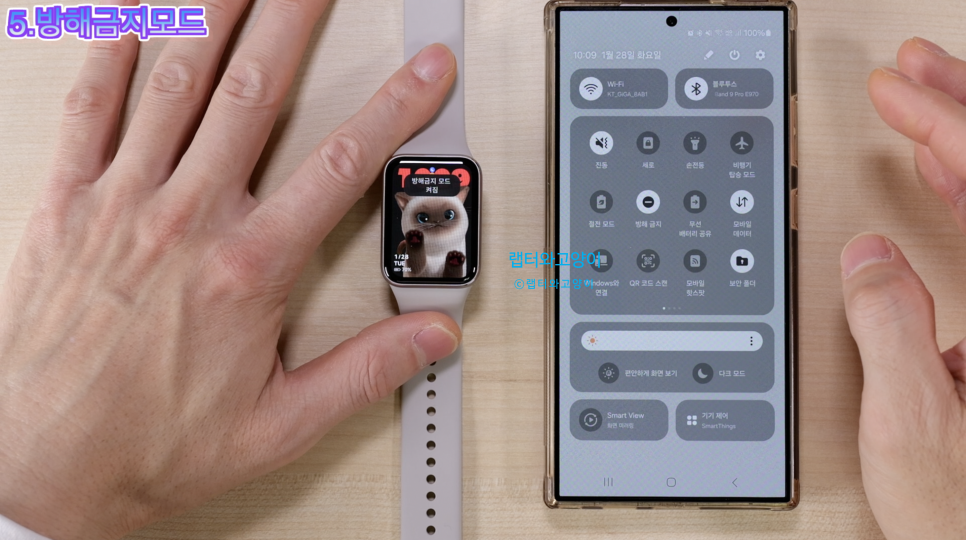
6번째로 위젯 설정입니다. 미밴드9 프로에서 좌우로 스와이프해서 볼수 있는 것이 위젯인데요. 설정하려면 미 피트니스 앱에서 장치탭으로 가서 시스템으로 들어갑니다. 그리고 위젯으로 들어가면 됩니다.기본적으로 이렇게 4가지의 위젯이 등록이 되어있고요.추가할 수 있는 위젯은 없지만 순서는 변경할 수 있습니다. 순서는 스마트폰에서만 가능하거든요.
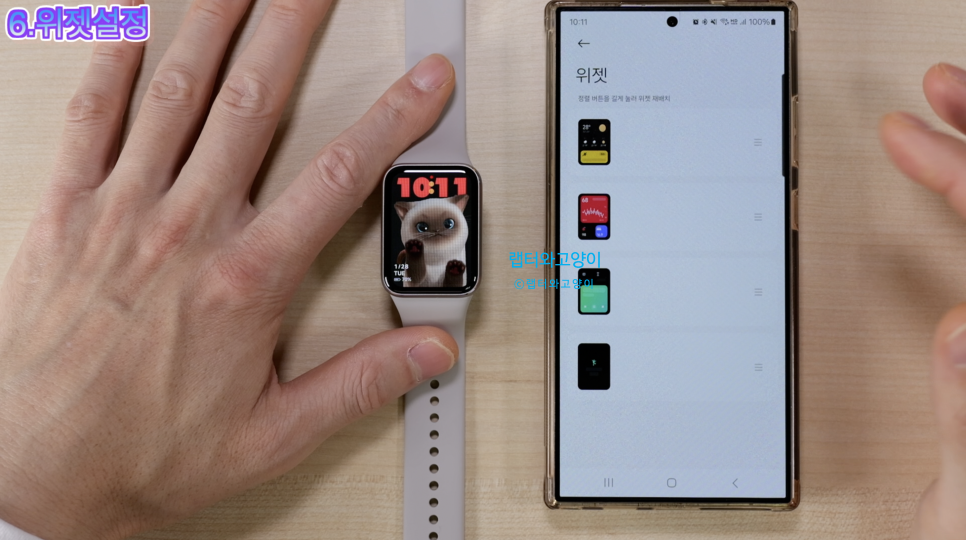
7번째로 손목올려켜기 입니다. 미밴드9 프로에서 편해진 것은 이 기능이 기본적으로 켜져있다는 것입니다. 만약 꺼져 있다면 설정하시면 됩니다.
이것을 설정하려면 미밴드9 프로 설정으로 들어가서 디스플레이로 들어갑니다. 여기서 손목올려켜기로 들어가서 하루종일이나 예약됨으로 선택하시면됩니다. 미밴드9 프로에서 하루종일이라는 설정이 새롭게 추가되었습니다. 그리고 예약됨을 선택하면 설정된 시간안에서만 작동하고요. 나머지 시간에는 기능이 자동으로 꺼집니다.

이렇게 하고 손목을 올리면 자동으로 화면이 켜지기 때문에 바로 조작을 할수 있습니다.
그리고 하루종일로 선택을 하셔도 방해금지모드에서는 적용이 되지 않습니다.

8번째로 앱 알림 설정입니다. 미밴드9 프로는 기본적으로 알림설정을 별도로 하지않아도 모든 알림이 전송되는데요. 한가지 불편한 것이 남아있는데요. 바로 화면을 켜지 않는다는 것입니다. 물론 앞쪽에서 설정한 손목 올려켜기를 설정하면 어느정도는 해결이 되지만 책상이나 탁자에 손을 올리고 있을 때는 알림을 보려면 터치를 하거나 손목을 일부러 올려야 볼수 있는데요.

이것을 설정하려면 앱에서 장치탭으로 가서 알림 및 통화로 들어갑니다. 여기서 앱 알림으로 들어가면 됩니다. 그리고 화면깨우기를 켜주시면 됩니다. 또한 휴대전화가 잠겼을 때만 수신을 켜주시면 스마트폰화면이 꺼져 있을때만 미밴드9 프로에 알림을 받을 수 있습니다. 이 경우는 미밴드9 프로의 배터리를 절약할수 있겠죠.
그리고 하단에 보면 착용 시에만 알림이 있는데요. 이번에 미밴드9 프로에 새롭게 추가된 기능입니다.
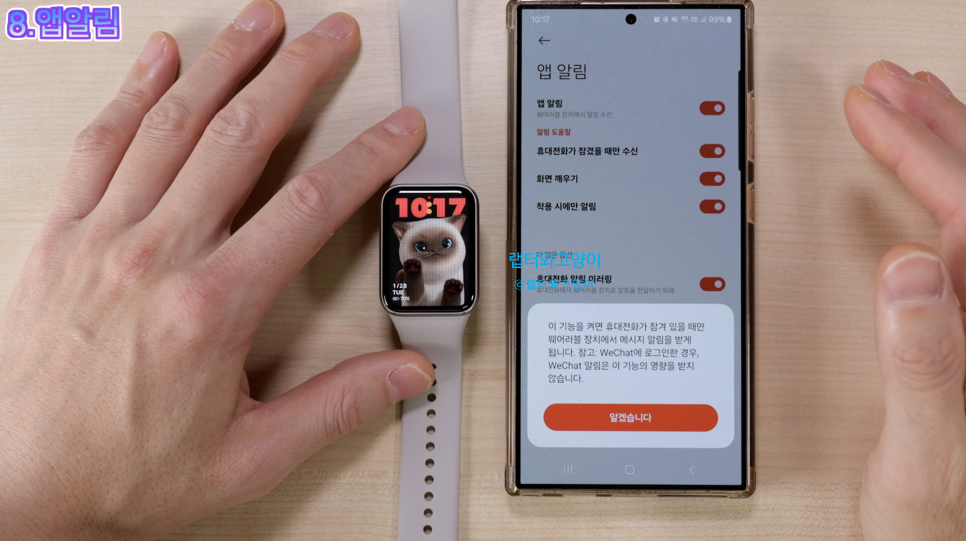
9번째로 수면 설정입니다. 기본적으로 별도로 설정을 하지 않아도 잠이 들면 자동으로 수면측정을 해주는데요. 하지만 기본적인 수면 데이터만 볼수 있어서 자세한 데이터는 측정해주지 않습니다. 램수면도 없고 호흡관련 데이터도 없죠. 먼저 앱에서 장치탭으로 가서 피트니스 및 건강으로 들어갑니다. 그리고 수면으로 들어가면 되고요. 여기서 고급 모니터링과 호흡수를 켜주시면 됩니다. 그러면 수면중에 램수면과 혈중 산소 포화도를 측정해 줍니다.

그리고 편한 기능이 있는데요. 바로 수면 데이터에서 우측 상단에 있는 확대표시를 누르면 가로로 바뀌면서 심박수등 여러가지 데이터를 표시해서 정확한 수면데이터를 파악할수 있도록 한 것입니다.
그리고 수면데이터 상단에 보면 동물로 보는 수면 유형이라는 것이 이번에 새롭게 생겼습니다. 이런 기능은 어디서 많이 보던 기능이죠. 삼성헬스에서도 이런 기능이 있는데요. 미 피트니스에도 동물유형으로 나의 수면 스타일을 확인할수 있습니다. 총 7일간의 수면데이터를 수집해야지 자세한 수면유형을 알려줍니다.
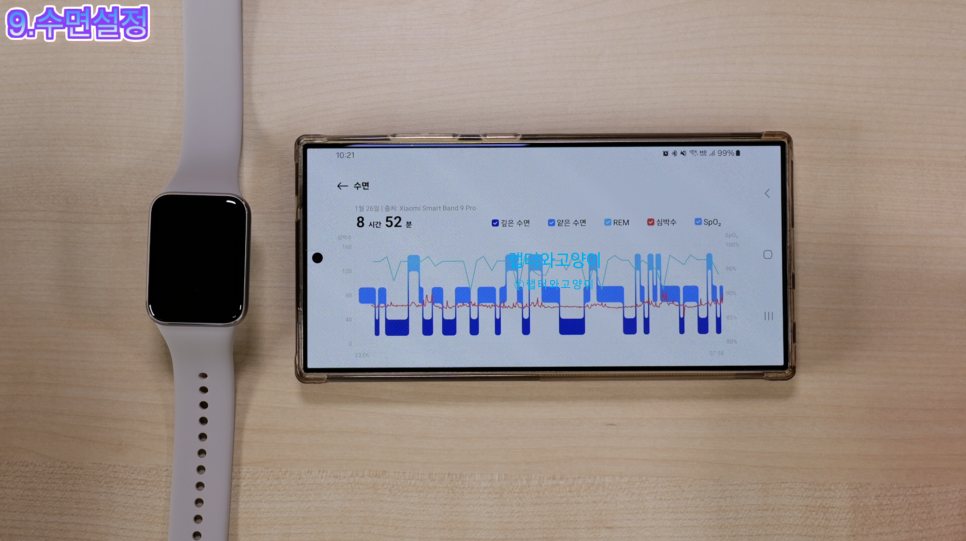
10번째로 혈중산소포화도 기능입니다. 기본적으로 이 기능이 꺼져있어서 기능을 켜줘야 합니다. 설정을 하려면 앱에서 장치탭으로 가서 피트니스 및 건강으로 들어갑니다. 그리고 혈중 산소 포화도로 들어가면 됩니다. 여기서 하루종일 추적을 켜주시면 되고요. 그리고 경고를 받고 싶다면 혈중 산소 포화도 경고로 들어가서 값을 설정해 주시면됩니다.

11번째로 절전모드 기능입니다. 미밴드9 프로도 절전모드를 지원하는데요. 설정하려면 앱스화면으로 들어가서 설정으로 들어갑니다. 여기서 배터리로 들어가서 배터리 절약을 켜주시면 됩니다.

그리고 최적화를 선택하게 되면 현재 켜져있는 기능들이 나오고요. 순서가 배터리 소모가 가장 큰 기능부터 나열이 되어있습니다.여기서 골라서 기능을 꺼주셔도 됩니다.

그리고 정말 간단하게 배터리 절약을 켤수 있는데요. 빠른 설정에서 보면 배터리 모양을 눌러주면 복잡한 절차없이 바로 배터리 절약을 켤수 있습니다.

12번째로 운동감지 설정입니다. 미밴드9 프로를 처음 구매해서 사용하면 운동감지를 하지 못하기 때문에 따로 기능을 켜줘야 합니다. 먼저 밴드 설정들어가서 자동감지로 들어가면 됩니다. 현재 지원되는 자동감지 운동으로는 걷기, 달리기, 사이클링, 줄넘기, 일립티컬, 로잉까지 총 6가지입니다. 참고로 방해금지 모드에서는 운동감지 알림을 알려주지 않고 설정도 변경할수 없습니다.

13번째로 화면 길게 터치 끄기 입니다. 이 기능은 시계화면에서 오터치로 인해 간혹 편집화면으로 바뀌는 것을 방지 할수 있는 기능입니다. 어차피 시계화면은 스마트폰에서 하면 되니까요.
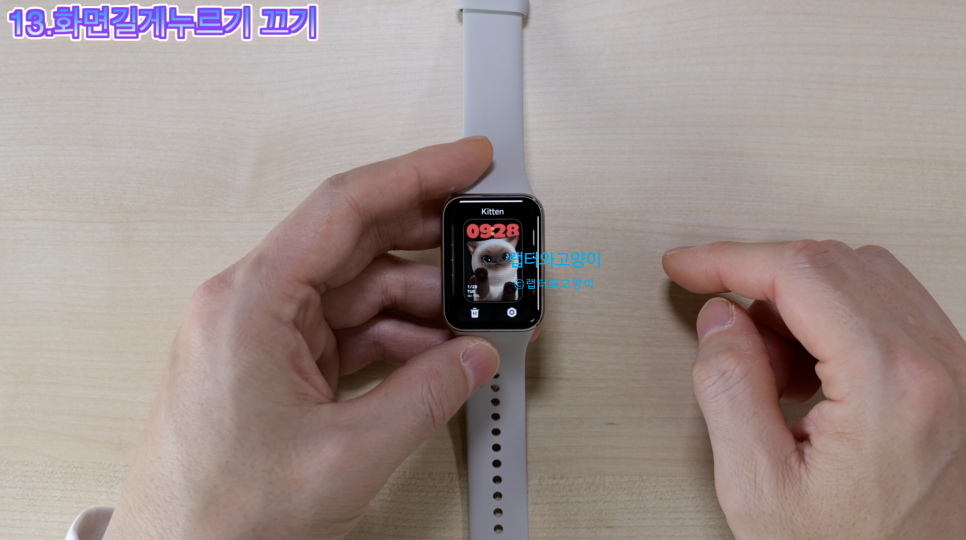
먼저 미밴드9 프로 설정으로 들어가서 기본설정으로 들어갑니다. 여기서 화면 길게 누르기로 들어가면 됩니다. 그리고 기능을 꺼주시면 됩니다. 이렇게 하고 메인화면으로 돌아와서 길게 터치해도 편집화면으로 바뀌지않는 것을 볼수 있습니다.

그리고 하단에 보면 잠금화면 설정이 새롭게 생겼습니다.

이 기능은 화면을 깨우고 나서도 한번더 화면을 스와이프를 해야 홈화면으로 들어갑니다. 이중으로 설정하는 것이고요. 만약 하단에 화면깨우는 방식이 스와이프로 설정이 되어 있다면 스와이프를 두번해야 된다는 말입니다.

14번째로 카메라 제어하기 입니다. 미밴드9 프로에서는 별다른 설정을 할 필요가 없습니다. 그냥 앱스화면에서 카메라 앱으로 들어가서 스마트폰의 카메라앱도 켜고 사용하시면 됩니다.
우측하단에 있는 지연시간은 3초 그리고 5초까지 설정할수 있습니다.

그리고 앱스 화면에서 카메라 앱이 하단에 있어서 불편하신 분들은 미 피트니스 앱으로 들어가서 장치탭에서 앱정렬로 들어갑니다. 여기서 앱의 순서를 앞쪽으로 변경하시면 앱스화면을 올리자 말자 바로 사용할수 있습니다.
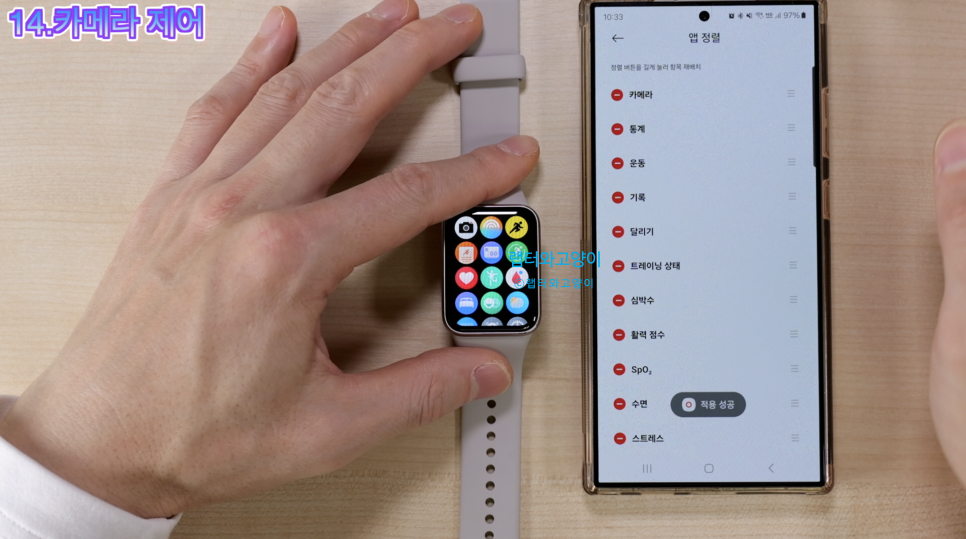
15번째로 연결기기 바꾸기 기능입니다. 이 기능은 원래 있던 기능인데요. 미밴드9 프로에서 더 편해졌습니다. 미밴드8 프로에서는 워치에서만 켤수 있었지만 미밴드9 프로에서는 미핏앱에서도 사용할수 있습니다.
현재 쓰는 기기에서 다른 기기로 바꿀 때는 밴드가 초기화를 하고 다른 기기에 연결할 수 있었는데요. 이 기능을 사용하면 그럴 필요가 없습니다. 평상시에는 다른 기기로 옮겨갈 이유가 없는데요. 만약 기변을 하실 예정이라면 유용한 기능입니다. 먼저 미밴드9 프로 설정에서 시스템으로 들어갑니다. 여기서 새 휴대폰 연결을 누르면 됩니다. 그러고 나서 새롭게 연결할 스마트폰에서 로그인이 되어있는 미 피트니스 앱으로 들어갑니다. 여기서 장치탭에서 우측 상단의 플러스 버튼을 눌르면 미밴드9 프로가 바로 검색되는 것을 볼수 있습니다. 눌러주면 연결이 됩니다. 그러면 바로 사용할수 있고요. 설정까지 동일하게 따라오고요. 운동데이터는 어차피 미 피트니스 앱에 동기화가 되어있기때문에 그대로 따라오죠.
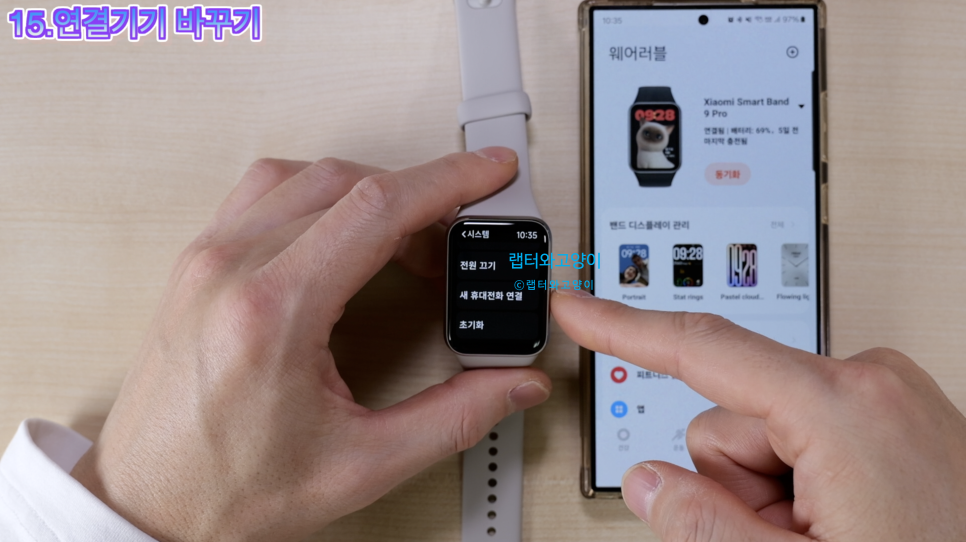
그리고 스마트폰에서 설정하는 방법은 미핏앱에서 장치탭으로 가서 맨하단에서 더보기로 들어가면 사용할수 있습니다.

16번째로 나침반입니다. 이 기능은 미밴드9 프로에서만 사용할수 있습니다. 이 기능을 사용하려면 앱스 화면으로 가서 하단에 보면 나침판을 켜주면 됩니다. 별도의 기능은 없고 방위만 할수 있습니다. 실내에서도 어느정도 정확하게 잡아줍니다.

17번째로 빠른 제스처 기능입니다. 이 기능은 미밴드9 프로에 새롭게 들어간 기능입니다. 제스처 기능을 사용할수 있다는 것이죠. 밴드 설정에서 빠른 제스처로 들어가서 설정하면 됩니다. 손목회전과 손목흔들기 두가지 제스처를 사용할수 있습니다. 기능을 켜게 되면 손목회전과 손목 흔들기에서 3가지 기능을 사용할수 있습니다.

통화/알림 무시, 통화거절 그리고 날씨 열기 중에 고를수 있습니다.

그리고 손목올려켜기와 동시에 같이 사용하면 더 편리하게 사용할수 있습니다. 그 이유는 제스처를 사용하려면 화면을 켜야 되기때문에 꼭 같이 켜고 사용하시기 바랍니다. 이렇게 먼저 손목 올려켜기를 하고 제스처를 한번더 사용하면 내가 원하는 기능을 사용할수 있습니다.

그럼 이제 정리를 해보겠습니다. 미밴드9 프로가 외관 디자인과 재질만 좋아진 것이아니라 기능도 좋아졌고요. 조작성도 조금더 개선이 되었습니다. 새롭게 추가된 기능이 대폭은 아지만 소소하게 추가되어 있습니다. 그리고 샤오미 하이퍼 OS 2가 적용되어서 UI도 전작인 미밴드8 프로대비 조금더 세련되게 변경된 점도 마음에 들었습니다.
미밴드9 프로를 제대로 사용할수 있도록 영상을 만들어봤는데요. 여러분들도 제가 올린 영상을 보면 하나하나 설정하셔서 스마트 밴드를 200% 사용하시기 바랍니다.
'웨어러블' 카테고리의 다른 글
| 갤럭시버즈3 프로 리뷰 (1) | 2025.02.07 |
|---|---|
| 갤럭시버즈3 리뷰 (0) | 2025.02.01 |
| 샤오미 미밴드9 프로 개봉기 (0) | 2025.01.25 |
| 에어팟4세대 리뷰 (1) | 2025.01.18 |
| 갤럭시버즈3 프로 VS 버즈2 프로 정말고민되네 (0) | 2025.01.11 |




댓글